Ambient display что это: отключить Ambient display, если надоел
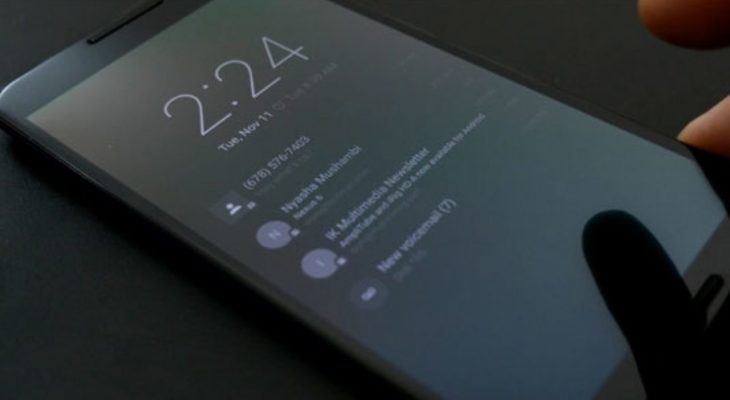
Как включить или отключить Ambient Display в MIUI 11 на Xiaomi (Redmi)
Наверняка вы знаете, а многие ждали, появление в телефонах Xiaomi (Redmi) на MIUI 11 технологии Always On Display, которая отображает на экране блокировки время, значки приложений, уведомления которых ждут вас, и любопытную анимацию.
Но, кроме этого, в MIUI 11 появилась технология Ambient Display – это разновидность Always On Display, отличающаяся различными интерфейсными особенностями, такими как анимация, интерактивные шаблоны и обои.
Давайте разберёмся как включить AD и как вернуть исходный вид.
Как включить Ambient Display
В настройках Xiaomi найдите пункт «Активный экран и блокировка».

Внутри включите функцию «Активный экран».

Ниже активизируется меню для выбора оформления Ambient Display под названием «Стиль».

Войдя внутрь вам будет предложено несколько видов кастомизации:
- Калейдоскоп – набор занимательных анимаций, каждый тип которых включает до восьми вариаций, которые при каждом взаимодействии с экраном будут разными;
- Аналоговые – вместо цифровых будут отображаться аналоговые с выбранным стилем;
- Цифровые – выбор различных типов цифровых часов;
- Подпись – возможно написать собственный текст, который будет отображаться на заблокированном экране. Полезная функция при вероятности потерять Xiaomi, сюда возможно нанести номер телефона, на который нужно позвонить, чтобы связаться с вами и вернуть смартфон;
- Фон – выбор из нескольких симпатичных обоев. Пока выбор ограничен заранее предустановленными вариантами, но в китайской прошивке уже появилась функция загрузки собственных обоев, а значит, в одном из грядущих обновлений MIUI 11 и мы получим эту возможность.




Как выключить
После длительных экспериментов с экстерьером Ambient Display некоторым из нас захочется вернуться к начальному варианту: простому, но стильному. Но вы не найдёте такой кнопки «Сбросить настройки» или что-то подобное.
Помните: все настройки AD накладываются друг на друга, нельзя вернуть предыдущий вариант, можно лишь выбрать новый.
Таким образом, чтобы отключить анимации и прочие навороты интерфейса нам необходимо среди цифровых часов выбрать те, которые вы видите на скриншоте, после чего присвоить им белый цвет. Это и будет начальный вариант.

Это может быть интересно:
Google наконец-то сделал «Ambient Display» полезным
- Подробности
- Опубликовано: 07.12.2016 09:04
- Автор: Super Roman
- Просмотров: 13832
 Буквально на днях компания Google официально начала разворачивание последней версии Android 7.1.1 Nougat для устройств Nexus и Pixel. С этим обновлением Google принес некоторые новые «ходы», которые внесли большую разницу в одну из доступных, но игнорируемых функций компании Google — Ambient Display, сообщает ITbukva.com.
Буквально на днях компания Google официально начала разворачивание последней версии Android 7.1.1 Nougat для устройств Nexus и Pixel. С этим обновлением Google принес некоторые новые «ходы», которые внесли большую разницу в одну из доступных, но игнорируемых функций компании Google — Ambient Display, сообщает ITbukva.com.
Подобно «Moto Display» от компании Motorola, Ambient Display отображает уведомления и время на экране, когда телефон лежит лицом вверх на столе в режиме экономии энергии батареи, чтобы сделать его более легким для проверки уведомлений. Эта функция в Android всегда чувствовалась неуклюжей и полусырой.

Ambient Display уступал Moto Display в ряде направлений. В частности, он не всегда отображал уведомления. Он обычно включается, когда приходит новое уведомление, и должен включаться, когда вы достаете телефон из кармана, чтобы посмотреть на него, но иногда, большую часть времени, он этого не делал, особенно на Pixel.
Теперь с 7.1.1, Google добавил два новых «движения» к Ambient Display — двойное нажатие и проведение для проверки. Вы можете включить или отключить их в меню настроек, но при включении эти две особенности превращают Ambient Display в то, что на самом деле стоит использовать.

Double Tap позволяет включить дисплей телефона быстрым двойным нажатием, но вместо запуска стандартного LockScreen, он активирует Ambient Display, предоставляя пользователям быстрый взгляд на свои уведомления и время. Вы также можете поднять свое устройство, чтобы активировать Ambient Display. Простое действие, вытягивая телефон из кармана или поднимая его вверх со стола, будет активировать Ambient Display, и не весь экран, а только время и уведомления. Это позволяет продлить срок службы батареи и не слепит в ночное время, как это делают некоторые другие подобные функции.
К сожалению, некоторые из этих новых «ходов» являются исключительными для Pixel. Проведение для проверки по-прежнему доступно для устройств Nexus, как это было с момента запуска, но новое двойное нажатие — нет. Однако, если вы используете Google Pixel, вы можете использовать обе эти функции в Android 7.1.1.
Latest video
Понравилась новость? Поделись ею
 Google наконец-то сделал «Ambient Display» полезным
Google наконец-то сделал «Ambient Display» полезным

Присоединяйтесь к нам в
Facebook
Читайте также наши другие новости:
- ITbukva.com
»
- Софт
»
Google наконец-то сделал «Ambient Display» полезным
Опубликовано: Обновлено:
Как отключить Ambient Mode на телефоне Xiaomi (Redmi)
По умолчанию умные функции Google, которые скрываются под незамысловатым названием «Голосовой Ассистент» включены на телефонах, но Ambient Mode как отключить на Xiaomi (Redmi) знает далеко не каждый опытный пользователь, ведь эти настройки запрятаны в самых недрах, добраться до которых без карты никак нельзя.
Наверное, это правильно, ведь человек, купивший новый смартфон, должен иметь мгновенный доступ ко всем новым функциям, тем более что свой умный ассистент Google активно рекламирует и человек рассчитывает получить её на телефоне с Android без промедления.
Другое дело, что не все из них нравятся большинству, некоторые из функций ассистента довольно навязчивы и через несколько дней постоянного пиликания начинают раздражать.
К этой когорте относится Ambient Mode на Xiaomi, не путайте с Ambient Display, это абсолютно разные возможности.
Ambient Mode – это умный режим экрана ожидания или блокировки телефона, когда на него, вне зависимости от желания пользователя, выводятся: фотографии из альбомов Google Photos, напоминания из календаря, панели управления музыкой и подключенными устройствами умного дома, а также сам Google Assistant.
Очевидно, не всем хочется лицезреть это без остановки и возможности полного контроля над выводимыми на экран данными.
К счастью, на Xiaomi возможно легко отключить и включить Ambient Mode, чтобы он не раздражал своей интеллектуальностью и неуместностью.
Зайдите в настройки, найдите пункт «Google».

Далее выберите строку «Сервисы в аккаунте».

Теперь нужно найти «Поиск, ассистент и голосовое управление».

Выберем «Google ассистент».

В верхней панели выберите вкладку «Ассистент», и в ней войдите в меню «Телефон». Если к вашему Google аккаунту прикреплены иные устройства, убедитесь, что вы выбираете именно смартфон, на котором необходимо отключить Ambient Mode.

Пролистайте список возможности вниз до раздела «Персонализация», внутри которого скрывается искомое меню «Ambient Mode» – отключите его.

Если помощник отключен целиком, это не значит, что искомый режим также в отключенном состоянии, необходимо включить помощника, найти AM, выключить его и потом снова отключить ассистента.
Это может быть интересно:
Функция Ambient Display · Dpdroid.net
Как вы знаете, недавно анонсированный смартфон Nexus 6, был разработан компанией Motorola. Данное устройство очень много заимствует от своего предшественника, смартфона Moto X. И дело не только во внешнем виде, хотя оба устройства между собой очень схожи. Судя по всему, именно благодаря тому, что выпуском Nexus-смартфона занималась компания Motorola, в Android 5.0 Lollipop появилась очень…
Как вы знаете, недавно анонсированный смартфон Nexus 6, был разработан компанией Motorola. Данное устройство очень много заимствует от своего предшественника, смартфона Moto X. И дело не только во внешнем виде, хотя оба устройства между собой очень схожи. Судя по всему, именно благодаря тому, что выпуском Nexus-смартфона занималась компания Motorola, в Android 5.0 Lollipop появилась очень одна функция — Amdient Display.
Данная функция, является почти точной копией Moto Display, от компании Motorola. Как сообщается, Ambient Mode будет работать на смартфоне Nexus 6, а также на других совместимых устройствах, под управлением операционной системы Android 5.0 Lollipop. К сожалению, пока нет точной информации, на каких именно устройствах будет работать данная функция.
Если данная Anbient Mode будет активирован на вашем устройстве, то когда вы только возьмёте ваш смартфон в руки, на дисплее сразу же появятся непрочитанные уведомления. Данная функция упоминает и в официальном блоге компании Google, хотя о её названии ничего не говорится: «Если ваше устройство поддерживает это аппаратно, то как только вы возьмёте его в руки или дважды коснётесь экрана, ваш смартфон сразу же проснётся».
Если вы уже побежали искать данную функцию в Android Lollipop Developer Preview, то не спешите этого делать. В том же блоге компании сообщается, что данная функциональность будет включена только в финальную версию Android Lollipop. Судя по всему, Ambient Mode пока не слишком не доработан, чтобы выставлять его на всеобщее обозрение.
Ambient Mode на телефоне — что это и зачем нужно?
Как включить и пользоваться опцией Ambient Mode на смартфонах?
У смарт-помощника Google Assistant есть интересная функция, которая называется Ambient Mode. Этот режим помогает пользователям быстрее выполнять задачи, которые они ставят в планировщике. Он работает на Android 8 Oreo и новее. Сначала она была доступна только на Google Pixel. Но сейчас, Ambient Mode есть на других Android-устройствах, в число которых входит Xiaomi и Nokia.
Режим включается автоматически, когда пользователь подключает мобильное устройство к зарядке — неважно, беспроводная или проводная. Вся ключевая информация отображается на выключенном экране — чтобы посмотреть список дел или установить будильник, не нужно снимать блокировку гаджета. Это можно сравнить с умным дисплеем Google Nest Hub.
Еще функция показывает уведомления о пропущенных звонках и сообщениях. Есть специальный виджет с погодой и режим фоторамки. Некоторые функции работают только в «умных домах» — специальные значки находятся в нижней части экрана.
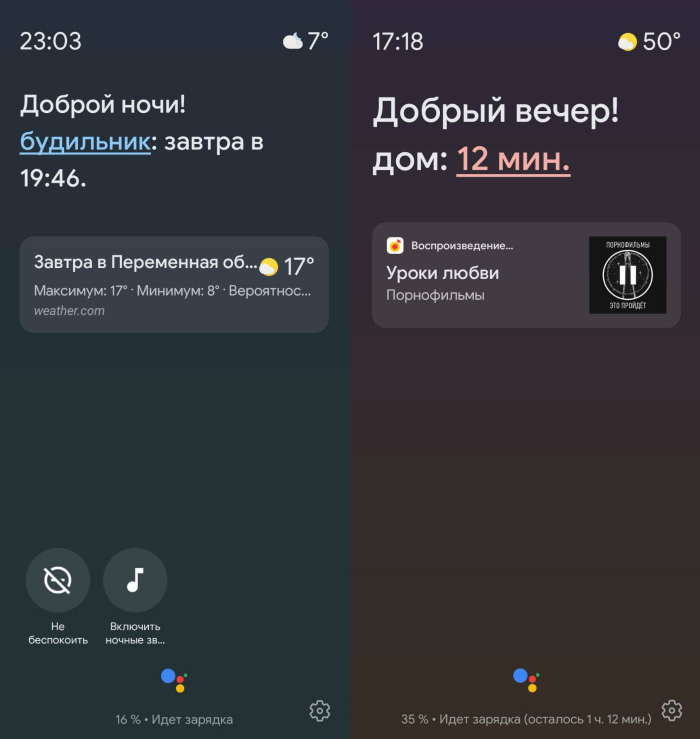
Как сообщает компания Google, Ambient Mode поможет сместить акцент с использования приложений на бесшовный запуск конкретных функция с экрана блокировки. То есть владельцы Android-устройств получают быстрый доступ к некоторым опциям.
На дисплее устройства доступны следующие полезные функции: будильник, задачи, поставленные на текущий день, запланированные встречи, погода, управление светом в помещении (например, включение или отключение света на кухне или в спальне), управление температурой в комнате, режим «не беспокоить». Еще функция показывает уведомления о пропущенных звонках и сообщениях. Есть специальный режим фоторамки. В режиме Ambient Mode можно вывести фотографии из альбомов Google Фото на экране.
Чтобы включить функцию Ambient Mode, нужно открыть настройки гаджета и перейти в раздел «Google». Далее следует перейти в «Сервисы в аккаунте» — «Поиск, Ассистент и голосовое управление».
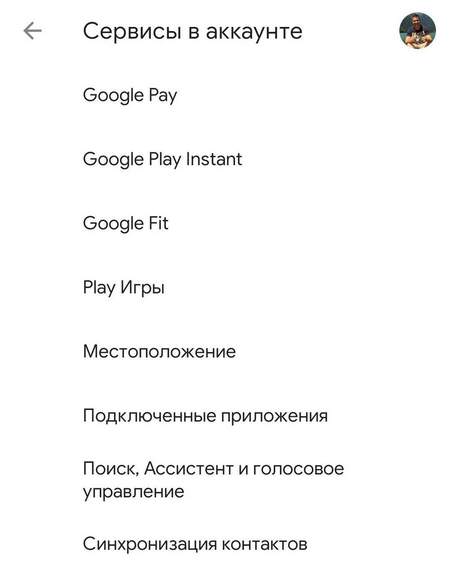
В параметрах нужно выбрать пункт «Google Assistant», а далее — «Телефон». Здесь находится функция Ambient Mode — все, что нужно сделать, это включить ее, после чего она начнет работать. Описание функции выглядит так: «Смотрите фото, получайте сведения о регулярных маршрутах и управляйте воспроизведением медиа на экране устройства во время зарядки».
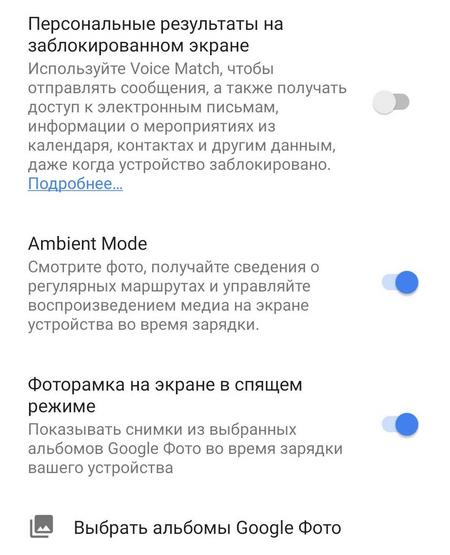
 За
За
В финальной версии Android L появится функция Ambient Display
Грядущая и столь долгожданная Android L, которая, по предварительным данным, может официально появиться на Nexus-устройствах уже третьего ноября, несёт в себе значительное количество изменений. Одним из таких интересных нововведений в следующей версии операционной системы Google должна стать функция Ambient Display.
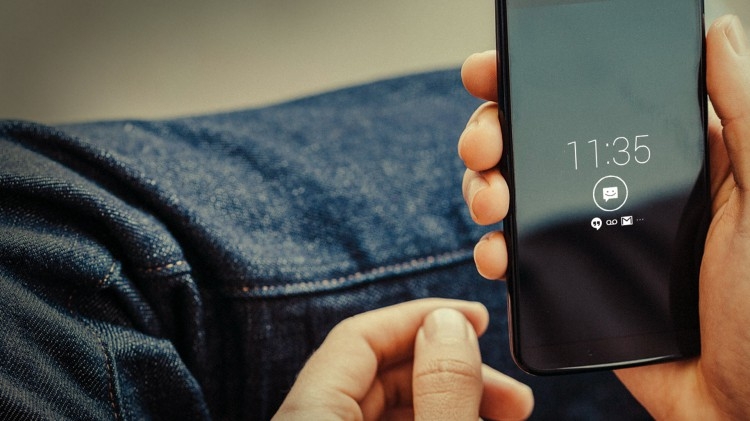
Аналог данной опции, которая отвечает за автоматическую активацию дисплея без необходимости нажатия на кнопку разблокировки, отображая при этом сведения о пропущенных звонках, сообщениях, доступных обновлениях или иных событиях, хорошо знаком владельцам смартфонов Moto X. Благодаря Moto Display (Active Display) пользователю достаточно просто взять в руки мобильное устройство, чтобы его экран сразу же вышел из спящего режима и отобразил иконки с уведомлениями. Произойдёт это, конечно, при условии, что владелец смартфона или планшета обозначил такую возможность в соответствующих настройках.
Похоже, что Ambient Display в Android 5.0 по схожему с Active Display принципу будет отвечать за «пробуждение» мобильного устройства и вывод на дисплей уведомлений, как только вы возьмёте смартфон/планшет в руки. Известно о такой возможности стало благодаря соответствующим упоминаниям от разработчиков операционной системы, а также попавшему в Сеть изображению пунктов меню финальной версии Android 5.0. А вот в доступном для предварительного ознакомления Android Lollipop Developer Preview она пока что не значится.
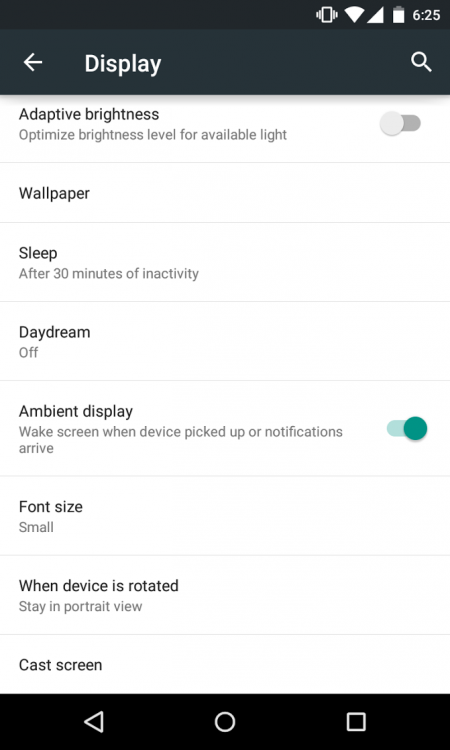
Представители Google упомянули, что Ambient Display станет «фишкой» лишь тех моделей с новой версией ОС, которые будут аппаратно поддерживать описанную возможность выхода из спящего режима. При этом ознакомиться с уведомлениями получится не только взяв телефон в руки, но и при помощи двух быстрых нажатий по дисплею.
По имеющимся сведениям, Ambient Display появится в смартфоне Nexus 6, что, в общем-то, не удивительно, учитывая идущие от Motorola с его Moto Display корни устройства. А скриншот с упоминанием в настройках об Ambient Display, приведенный выше, как раз и был взят с финальной версии прошивки, якобы установленной на одном из тестовых образцов нового смартфона от Google. Однако функция не станет эксклюзивом только для Nexus-аппаратов, поэтому её реализацией займутся и сторонние производители.
Если вы заметили ошибку — выделите ее мышью и нажмите CTRL+ENTER.
Как установить Ambient Display на Nexus 5
3
Просмотров 17977
Инструкции
Nexus 6 пришел на смену прошлогоднему флагману от Google, однако старичок Nexus 5 пока не собирается сдавать позиции. Да, его стало сложнее найти, и цены резко выросли, однако его технические характеристики до сих пор позволяют конкурировать со многими флагманами уходящего года. Одной из особенностей устройства является его огромная поддержка со стороны сообщества разработчиков сторонних прошивок, модов, рекавери, ядер и т.д.
На этот раз стало известно, что один из разработчиков на форуме xda-developers.com по имени Raffaele D’Alto сумел перенести функцию Ambient Display с Nexus 6 на Nexus 5. Отдельную тему на форму можно прочитать здесь.
Напоминаем, что Ambient Display позволяет отображать время и уведомления на экране заблокированного устройства. Такая технология известна, в первую очередь, обладателям Moto X.
Теперь эту функцию можно использовать и в Nexus 5. Для этого вам понадобятся:
- Nexus 5 с полученными root-правами
- Кастомный рекавери (CWM или TWRP)
- Ambient Display Mod
Подробную инструкцию по установке root и рекавери можно прочитать здесь.
Видеоинструкция
Пошаговая инструкция
Шаг 1. Скачать Ambient Display Mod
Скачайте ZIP-файл с помощью вышеуказанного QR-кода или по данной ссылке. Прежде чем продолжать установку, убедитесь, что файл скачался до конца. Кстати, загружать лучше в корень системы, это немного облегчит жизнь дальше.
Шаг 2. Перейти в кастомный рекавери
Полностью выключите смартфон. Затем одновременно зажмите клавиши «Включение» и «Громкость Вниз». Когда увидите вскрытого зеленого робота, дважды нажмите клавишу «Громкость вниз», пока не увидите красную надпись «Recovery Mode». Подтвердите выбор нажатием на кнопку «Включение».
Шаг 3. Установка мода
Если у вас установлен TWRP, то нажмите «Install». Далее найдите в файловой системой папку, в которую загружен мод. Вот тут и пригодится совет по скачиванию мода в корень системы — найдете сразу. После того как нашли файл «Ambient-Display-N5-LRX210.zip», нажмите на него.
Вы увидите информацию об архиве, а снизу ползунок. Чтобы установить мод, просто сделайте по нему свайп вправо. По завершению установки нажмите кнопку «Reboot System».
Если у вас установлен другой рекавери, то не стоит волноваться: алгоритм установки почти такой же, могут лишь незначительно отличаться названия подменю.
Шаг 4. Активация Ambient Display
Вообще делать ничего больше не нужно, так как функция автоматически будет активирована. Однако, если этого не произошло, или вы хотите убедиться, то перейдите в «Настройки», затем «Экран» и поставьте галочку напротив «Ambient Display».
Уведомления будут отображаться на заблокированном устройсте в черно-белом цвете. Чтобы увидеть, как они выглядят обычно на экране блокировки, просто нажмите где-нибудь, и все станет цветным. Функцию можно отключить, просто сняв галочку. Хотя в Nexus 5 установлен IPS-дисплей, вместо AMOLED у Nexus 6, пользователи отмечают, что функция не сильно тратит заряд аккумулятора.
Как включить окружающий дисплей на любом телефоне Android?
Вы живете в эпоху Интернета и социальных сетей, когда вам не нужен настольный или портативный компьютер для интернет-серфинга, поскольку здесь есть смартфоны. Смартфоны стали неотъемлемой частью вашей жизни, и вы не можете даже думать ни дня без смартфона. Они являются универсальным решением для вас и служат всем вашим целям. Они предоставляют вам удобства, с помощью которых вы можете удовлетворить все свои потребности, сидя в расслабленном режиме у себя дома.Поэтому они очень востребованы, особенно к телефонам Android. На рынке доступны различные телефоны Android от известных компаний с их привлекательными и удобными для пользователя функциями, а также они отличаются большим разнообразием функций, дизайна и цен.


Аспекты Android
Android — это, по сути, мобильная операционная система, настроенная Google на основе ядра Linux и предназначенная в основном для мобильных устройств с сенсорным экраном, таких как смартфоны и планшеты.Пользовательское устройство Android в основном основано на прямом манипулировании с использованием сенсорных жестов, которые слегка соответствуют действиям, таким как касание, смахивание и смахивание пальцев, для управления объектами на экране и виртуальной клавиатуры для ввода текста. Помимо устройств с сенсорным экраном, Google доработал Android Auto для современных автомобилей, телевизоров Android и Android Wear для наручных часов, каждое из которых имеет специализированный пользовательский интерфейс. Варианты Android также используются на различных игровых консолях, цифровых камерах, ноутбуках и других электронных устройствах.
Почему телефоны Android так популярны: —
Устройства Android гораздо более настраиваемы
Одной из самых интересных особенностей Android является то, что он позволяет использовать различные виджеты, так что вы можете настроить свой телефон по-своему .
Вы даже можете выбрать другую ОС.
Так Android выводит настройку на совершенно новый уровень. Android — это открытый исходный код, поэтому разработчики могут взять его, поиграть с ним, а затем создать на его основе свою собственную ОС, известную как пользовательское ПЗУ.Некоторые примеры пользовательских ПЗУ — CyanogenMod или MIUI.
Существует гораздо более широкий спектр аппаратного обеспечения Android.
Открытый характер Android дает возможность любой компании сделать смартфон, работающий на Android. Так что при покупке телефона Android у вас будет широкий выбор с точки зрения цены и возможностей.
Также проводится больше модернизаций аппаратного и программного обеспечения
Поскольку Android является открытым исходным кодом, множество компаний экспериментируют и работают над новыми инновациями.Многие новые аппаратные функции представлены на устройствах Android до того, как они появились на телефонах Apple, например WiFi Direct, несколько учетных записей пользователей и изображения WebP.
Приложения дешевле, а иногда даже бесплатно!
В Google Play Store гораздо больше бесплатных приложений для Android, чем в Apple App Store.
Открытая экосистема
Помимо официального Google Play Store, есть много других мест, где можно найти приложения для вашего телефона Android.Даже если есть риски в случае установки приложений из других источников, Android предупреждает вас о рисках и оставляет окончательное решение за вами.
Вы получаете намного больше места для хранения, чем у iPhone
Среднее пространство для хранения на iPhone составляет 16 ГБ, тогда как вы можете найти устройства Android с вдвое большим объемом, и в большинстве случаев его можно дополнительно расширить с помощью используйте SD-карту — важной функции, которой не хватает iPhone.
Лучшее разрешение экрана
iPhone 6 Plus был первым телефоном Apple с экраном высокой четкости 1080p, который уже два года был доступен на устройствах Android.Текущие телефоны Android уже усовершенствованы, и вы можете найти некоторые телефоны Android, такие как Sony Experia Z5 Premium, который поставляется с экраном 4K, и даже у некоторых других более дешевых Android уже есть экраны 1080p.
Окружающий дисплей: —
Окружающий дисплей — это дисплей, который настроен для предоставления краткой информации пользователю. Они в основном используются в различных электронных гаджетах и информационных устройствах, как в офисе, так и дома.Спроектированные для выполнения пре-внимательности, как человеческий мозг, окружающие дисплеи позволяют пользователю обрабатывать информацию, не отвлекая внимание на фоновые задачи.
Окружающий дисплей, также известный как удобный дисплей, привлекает внимание пользователя только при необходимости. Основное намерение — сосредоточиться на главной задаче; размещение информации на странице, чтобы пользователь мог быть в курсе каждого тонкого изменения любой формы. Основная задача — создать интерактивный графический интерфейс пользователя (GUI), отвечающий потребностям пользователя.Он должен быть в состоянии передавать важную информацию, не будучи чрезмерно властным. Окружающие дисплеи теперь также используются в огромных системах, информируя пользователя о различных состояниях, таких как обновления погоды или загрузка сети. Улучшенные версии могут иметь интеллектуальные сенсорные устройства, которые могут даже определять настроение пользователя!


Как включить окружающий дисплей: —
Следуя нижеприведенным простым шагам, вы можете легко включить окружающее отображение на любом устройстве Android с рутованным и некорневым доступом —
Некорневое устройство Android
- Сначала загрузите приложение Ac Display из Google Play Store.
- Откройте приложение, и вы увидите желтый вариант предупреждения; просто нажмите на нее.
- Теперь вы увидите две опции, и теперь вам нужно включить настройки.
- Теперь нажмите «Администратор устройства» и активируйте разрешение приложения.
- Щелкните назад, а затем щелкните Доступ к уведомлениям.
- Теперь разрешите доступ к уведомлениям на вашем устройстве.
- Теперь вы можете включить эту опцию на своем устройстве, и ваша работа сделана.
Android-устройство с рутированным доступом
- Сначала загрузите и установите установщик Xposed на свое устройство Android. Установите Xposed Framework
- . Теперь загрузите модуль внешнего дисплея, установите модуль на свое устройство Android и нажмите «Модули».
- Активируйте модуль и перезагрузите устройство.
- Перейдите в «Настройки» — «Дисплей» — «Окружающий дисплей». Теперь вы можете включить эту опцию на своем телефоне Android.
С помощью этих простых и легких шагов вы можете включить Ambient display на своем устройстве Android, чтобы улучшить его использование.
.
Что такое Ambient display? — Sony
Привет, Джонас,
Если честно, я действительно борюсь с этим. Я постоянно случайно разблокирую свой телефон и после этого нажимаю множество случайных клавиш. Я блокирую свой телефон, нажимая кнопку «Домой», затем, когда я кладу его в карман, мой телефон разблокируется (очень скользкий телефон, который почти полностью занимает «экран», поэтому трудно избежать нажатия на любые активные области). Иногда я этого не замечаю, а потом случайно начинаю портить пользовательский интерфейс.Я делал это как минимум 5 раз за последние 2 дня. На моем телефоне активна настройка, которая останавливает случайные нажатия, но я предполагаю, что для этого требуется, чтобы экран был заблокирован, прежде чем он начнет действовать. Ambient Display и Smart Lock часто означают, что экран немедленно переходит в Ambient Screen, как только я нажимаю кнопку блокировки. Предположительно потому, что он обнаруживает движение моей руки, когда я кладу ее в карман, когда нажимаю кнопку блокировки?
Я просто не понимаю сути экрана Ambient.Почему бы не объединить его с экраном блокировки, который все равно отображает время и уведомления? Почему бы просто не разрешить «умной блокировке» при желании вызывать заставку блокировки?
Двойное касание для пробуждения было такой замечательной функцией на моем XZ. Я мог дважды коснуться своего черного заблокированного экрана, и он ожил и отобразил всю полезную информацию (время, уведомления), но остался заблокированным. Затем я просто проводил пальцем, чтобы разблокировать (или нажимал идеально расположенный сканер пальцев XZ сбоку). Чисто и просто, как и положено разблокировке телефона.
Теперь я должен пройти через целый дополнительный уровень, чтобы просто разблокировать свой телефон. Если я хочу, чтобы было включено «двойное касание для пробуждения», то вы заставляете меня использовать этот экран Ambient, который, в свою очередь, требует задержки перед повторным двойным касанием, чтобы попасть на экран блокировки, иначе он не зарегистрирует 3-е и 4-е касания. .. Мне не нужен Ambient Display, но я хочу, чтобы двойное касание просыпалось. «Двойное касание для пробуждения» теперь превратилось в «двойное касание-ожидание2сек-двойное касание-снова для пробуждения», и это до того, как потребуется выполнить любой из сохраненных методов разблокировки.
Я не вижу никаких причин, чтобы не дать блокировочному экрану те же функции, что и окружающий экран. Зачем нам нужно 2 слоя экрана блокировки?
.
Что такое Ambient display? — Sony
Привет, Джонас,
Если честно, я действительно борюсь с этим. Я постоянно случайно разблокирую свой телефон и после этого нажимаю множество случайных клавиш. Я блокирую свой телефон, нажимая кнопку «Домой», затем, когда я кладу его в карман, мой телефон разблокируется (очень скользкий телефон, который почти полностью занимает «экран», поэтому трудно избежать нажатия на любые активные области). Иногда я этого не замечаю, а потом случайно начинаю портить пользовательский интерфейс.Я делал это как минимум 5 раз за последние 2 дня. На моем телефоне активна настройка, которая останавливает случайные нажатия, но я предполагаю, что для этого требуется, чтобы экран был заблокирован, прежде чем он начнет действовать. Ambient Display и Smart Lock часто означают, что экран немедленно переходит в Ambient Screen, как только я нажимаю кнопку блокировки. Предположительно потому, что он обнаруживает движение моей руки, когда я кладу ее в карман, когда нажимаю кнопку блокировки?
Я просто не понимаю сути экрана Ambient.Почему бы не объединить его с экраном блокировки, который все равно отображает время и уведомления? Почему бы просто не разрешить «умной блокировке» при желании вызывать заставку блокировки?
Двойное касание для пробуждения было такой замечательной функцией на моем XZ. Я мог дважды коснуться своего черного заблокированного экрана, и он ожил и отобразил всю полезную информацию (время, уведомления), но остался заблокированным. Затем я просто проводил пальцем, чтобы разблокировать (или нажимал идеально расположенный сканер пальцев XZ сбоку). Чисто и просто, как и положено разблокировке телефона.
Теперь я должен пройти через целый дополнительный уровень, чтобы просто разблокировать свой телефон. Если я хочу, чтобы было включено «двойное касание для пробуждения», то вы заставляете меня использовать этот экран Ambient, который, в свою очередь, требует задержки перед повторным двойным касанием, чтобы попасть на экран блокировки, иначе он не зарегистрирует 3-е и 4-е касания. .. Мне не нужен Ambient Display, но я хочу, чтобы двойное касание просыпалось. «Двойное касание для пробуждения» теперь превратилось в «двойное касание-ожидание2сек-двойное касание-снова для пробуждения», и это до того, как потребуется выполнить любой из сохраненных методов разблокировки.
Я не вижу никаких причин, чтобы не дать блокировочному экрану те же функции, что и окружающий экран. Зачем нам нужно 2 слоя экрана блокировки?
.
MIUI 11 Функция Always On Display: поддерживаемые устройства и все, что вам нужно знать об этом
Нет опции Always On Display на вашем телефоне Xiaomi после обновления MIUI 11? Не смущайтесь. Поскольку функция Always On Display обычно ограничена типом панели экрана телефона, а именно ЖК-дисплеем или AMOLED. Новая функция MIUI 11 Always On Display не работает на телефонах с ЖК-экраном. Теперь мы собираемся показать вам подробный список о том, какие телефоны Xiaomi будут поддерживать функцию Always On Display, а какие нет после обновления MIUI 11.
Что всегда отображается (AOD) на MIUI 11?
Функция Always On Display позволяет вашему телефону отображать некоторую информацию или рисунок, даже когда дисплей выключен. Xiaomi представила функцию AOD на MIUI 10 в прошлом году. На этот раз, с выпуском MIUI 11, Xiaomi продвигает эту функцию еще дальше, предлагая множество вариантов настройки и великолепные динамические темы, включая анимированные циферблаты, постоянно меняющийся калейдоскоп, и вы даже можете ввести свой собственный текст, например свою подпись или любимый лозунги.Благодаря этим новым функциям Always On Display придает вам свежий вид при каждом новом взгляде.
Список телефонов Xiaomi, которые работают или не работают с функцией Always On Display в MIUI 11
Здесь я перечисляю все устройства Xiaomi , которые получат обновление MIUI 11, и покажу вам подробную информацию об их типе экрана и о том, могут ли они работать с функцией Always On Display в MIUI 11. Просто проверьте детали ниже.
Из приведенного выше списка мы видим, что большинство телефонов Xiaomi оснащены ЖК-дисплеями, поэтому они не поддерживают функцию Always On Display.А функция Always On Display в MIUI 11 в настоящее время работает только с 6 телефонами Xiaomi, включая:
● Xiaomi Mi 8
● Xiaomi Mi Mix 3
● Redmi K20
● Xiaomi Mi 9T
● Xiaomi Mi 8 Pro
● Redmi K20 Pro (Xiaomi Mi 9T Pro)
● Xiaomi Mi Note 10 (Xiaomi Mi CC9 Pro)
Почему функция Always On Display недоступна для Телефоны Xiaomi с ЖК-экраном?
Экран AMOLED и ЖК-экран используют разные технологии.Пиксели на экранах AMOLED излучают собственный свет, а это означает, что черные части экрана — это области, где пиксели просто не освещаются. В то время как ЖК-экран не может излучать собственный свет, и его дисплеи полагаются на подсветку как на единственный источник света.
Always On Display работает даже тогда, когда экран телефона выключен, однако ЖК-экран не может загореться, когда дисплей выключен. Поэтому, если вам необходимо запустить функцию AOD на ЖК-экране, вы должны всегда включать дисплей телефона.Это вызовет серьезное потребление энергии. В таком случае бессмысленно использовать функцию Always On Display.
Разряжает ли постоянно включенный дисплей на MIUI 11 аккумулятор?
Для экрана AMOLED Always On Display потребляет лишь небольшой процент заряда батареи, особенно когда он отображает только время и погоду, поэтому вам не нужно сильно беспокоиться о низком энергопотреблении.
Как включить Always On Display на телефонах Xiaomi с MIUI 11?
Если вы хотите включить Always On Display на своем телефоне Xiaomi, убедитесь, что ваш телефон поддерживает функцию Always On Display.Затем включите функцию AOD, выполнив следующие действия:
Шаг 1. Перейдите к « Настройки ».
Шаг 2. Щелкните « Окружающий дисплей и экран блокировки ».
Шаг 3. Включите окружающий дисплей.
Шаг 4. Затем вы можете выполнить другие настройки, такие как стиль внешнего отображения, отображение элементов и многое другое.
Примечание: Функция Always On Display будет автоматически отключена при применении ограничений экономии заряда батареи.
Теперь вы узнали больше о новой функции Always On Display в MIUI 11? Если ваше устройство поддерживает эту функцию, просто попробуйте сделать свой телефон уникальным.
.
